web型研究会を開催するには開催日時や内容などの予定を立てないといけません。開催日時をメールやSNSで告知する場合、先にZoomでミーティング予定(スケジュールの作成)を行なっておくと、招待URL、ミーティングID、パスワードも同時に配信できるため効率的です。
今回はZoomでのミーティング予定(スケジュール)作成と告知に関して説明していきます。
Zoomでスケジュールを作成する
Zoomアプリを起動する(Zoomの登録方法については下記記事参照)
アプリ起動画面上部にあるホームを選択すると
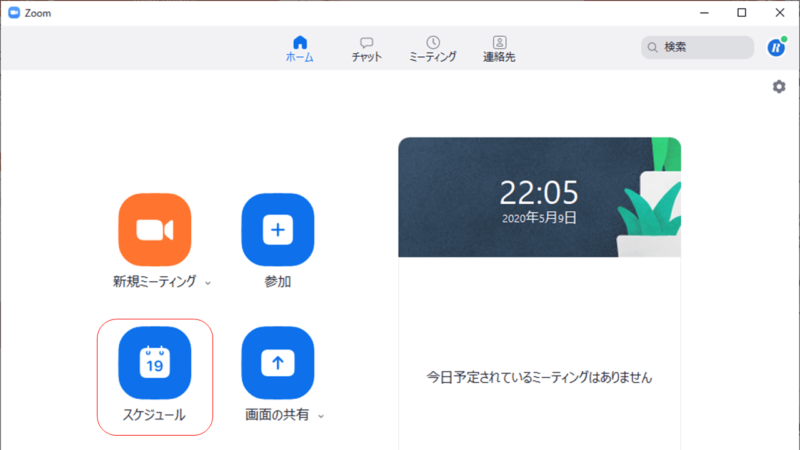
- 新規ミーティング
- 参加
- スケジュール
- 画面の共有
の4つが選択できます。ここで1の新規ミーティングを押すと、すぐにミーティングが開始されてしまいます。研究会の予定日時で開始するには3のスケジュールを選択します。
ミーティングスケジューリングが立ち上がります。

この画面上で、上の項目から設定していきます。
・開始(研究会の開始時間、日時)、経過時間(研究会全体にかかる時間)を設定します。
・ミーティングIDの設定ですが、研究会で継続して行う場合は毎回変更される「自動的に作成」ではなく「個人ミーティングID」をお勧めします。
・パスワードは必須項目です。最初から自動で入っていますのでそのままでもかまいません。
・ビデオの設定(入室時)が可能です。こちらは入室後でも変更できますが、とりあえずどちらにするか研究会世話人で話し合い、決めておきましょう。
・カレンダーですがoutlookやgoogleカレンダーと連携できます。特にこだわりがなければ、Googleカレンダーに連携しておくのが利便性なども考慮すると無難です。
・詳細オプションですが、2つ目の「ホストより前の参加者を有効にする」はチェックしておくと、開催者がログインする前でも入室できるようになります。知り合いがいれば雑談もできるので、チェックを入れておくことをおすすめめします。3つ目の「エントリー時に参加者をミュート」はディスカッションを考慮すると外しておいた方が無難です。
それ以外の項目は研究会で決めておきましょう。特にミーティングのレコーディングは講師の方や参加者に確認してから使用しましょう。もめ事の原因になります。
全て設定したらスケジュールをクリック。
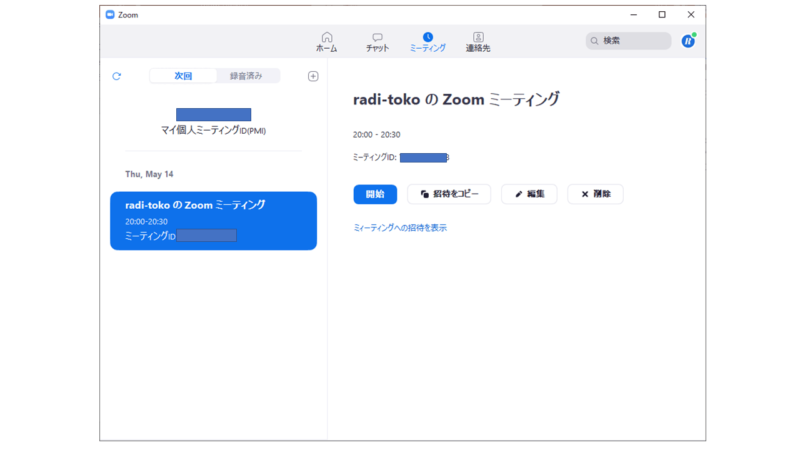
ミーティングの予定が設定されました。
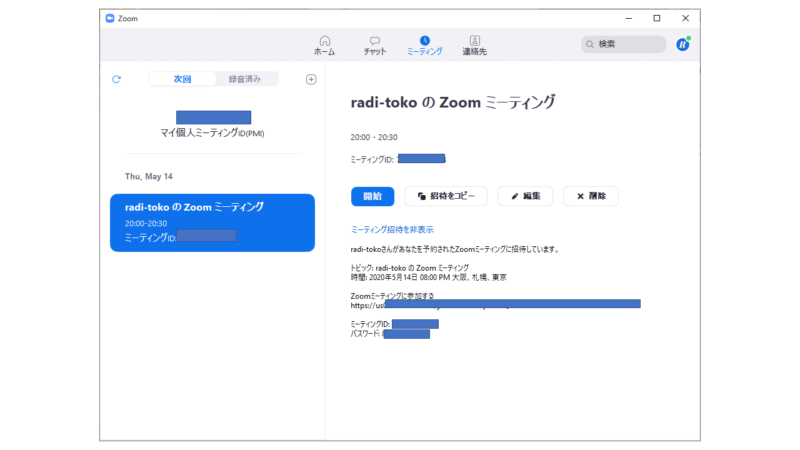
後はミーティングに招待するために「招待をコピー」をクリックし、その内容をメールやSNSで告知しましょう。
下準備は確実に!
Zoomでの研究会開催は1.参加が容易(どこにいてもネットがつながれば参加可能)2.会場の確保、準備が不要3.費用が掛からない(無料版の場合)4.研究会の録画が容易等のメリットがあります。
しかし、手軽に開催できてしまうため、Zoomでのスケジュールの作成(日時、時間、録画などの有無)、開催情報の作成と告知(通常の案内状形式+Zoomの招待URL)の確認が重要になります。Web研究会を行なう際は、円滑に開催できるよう世話人で実際にスケジュールを作成しテストを行なうなどリハーサルを行なったうえで開催するようにしましょう。






コメント